Jak spustit prostředí pro obnovení Windows 10
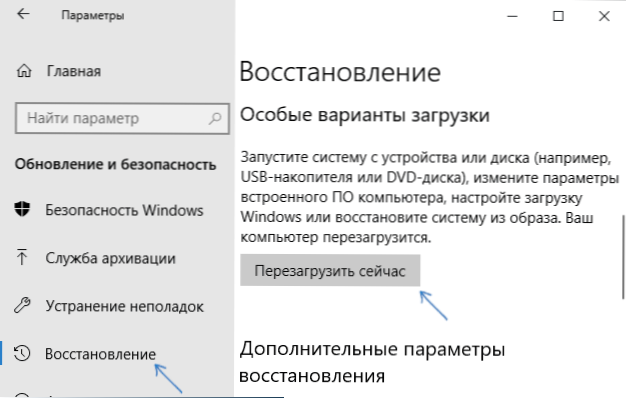
- 745
- 105
- Theofil Matějíček Phd.
Prostředí obnovy systému Windows 10 umožňuje různé operace, které souvisejí s obnovením výkonu systému: Používejte speciální možnosti spouštění (například v nouzovém režimu nebo odpojení digitálního podpisu ovladačů), vybíjejte OS nebo automatické obnovení nakladače Windows 10 a mnoho dalšího.
V těchto pokynech - několik jednoduchých způsobů, jak vstoupit do prostředí Windows 10 Recovery v různých scénářích: jak s zcela funkčním systémem, tak v případech, kdy je spuštění OS nemožné. Může to být také užitečné: jak opravit chybu „nelze najít v prostředí obnovy“.
- Spuštění prostředí obnovy v parametrech Windows 10
- Jak zadat prostředí pro obnovení z obrazovky zámku
- Prostředí obnovy na nakládací jednotce Flash nebo na disku pro zotavení systému
Jednoduché spuštění obnovy systému Windows 10 v „Parametrech“
Standardní způsob, jak vstoupit do prostředí pro obnovení Windows 10, je použití parametrů systému, kroky budou následující:
- Otevřete parametry stisknutím tlačítka „Start“ a poté - podle ikony s obrázkem ozubených kol (proto můžete také použít kombinaci klíče+i i).
- Přejděte do části „Aktualizace a zabezpečení“ - „Obnovení“.
- V části „Možnosti speciálního zatížení“ klikněte na tlačítko „Obnovit nyní“.
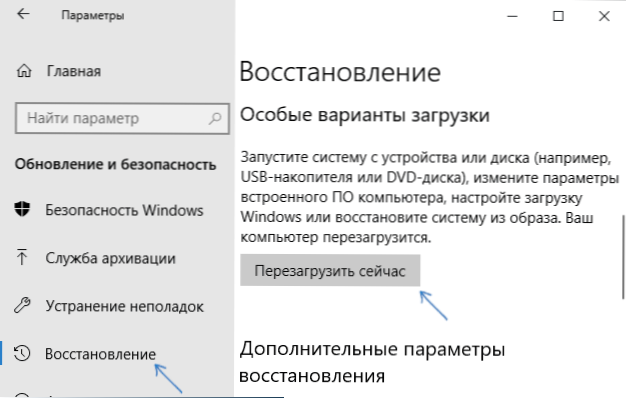
- Počkejte na dokončení restartu.
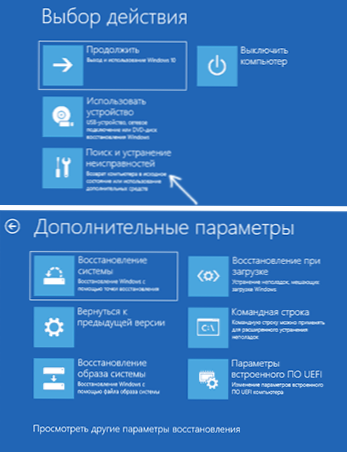
Výsledkem je, že po krátké době po restartování počítače se ocitnete v prostředí obnovy, kde můžete použít potřebné nástroje.
Ve vzácných případech se může ukázat, že v prostředí obnovy v části „Hledání a eliminace poruch“ - „Další parametry“ Neexistují žádné série bodů: obnovení systému systému, obnova během nakládání, z bodů obnovy, z bodů obnovy, z bodů obnovy, z bodů zotavení a další. To naznačuje, že v počítači neexistuje žádný obrázek o prostředí obnovy nebo je poškozeno (řešení problému v pokynech „není možné najít prostředí pro obnovení“, které bylo uvedeno na začátku článku).
Způsob, jak jít do prostředí obnovy z obrazovky zámku
Pokud z nějakého důvodu nemůžete jít do systému Windows 10 a musíte se dostat do prostředí obnovy, můžete to udělat na obrazovce zámku:
- Na obrazovce vstupu hesla vpravo vpravo klikněte na obrázek tlačítka napájení a poté podržte „Shift“, klikněte na „Obnovení“.

- Ve zprávě „Pokud restartujete, můžete vy a další lidé používat tento počítač ztratit přestrojená data„ stiskněte “všechny stejné restartování.
- Výsledkem bude zahájení zotavení.
Mějte na paměti, že při používání této metody pro většinu operací musíte stále zadat heslo uživatele s právy správce v počítači. Může to být užitečné zde: Jak resetovat heslo Windows 10.
Prostředí obnovy na nakládací jednotce Flash Windows 10 nebo na disku pro zotavení
Pokud máte flash jednotku Windows 10 Boot Flash, disk pro obnovení nebo schopnost vytvářet (včetně jiného počítače), můžete je použít k otevření prostředí pro obnovení (potřebné soubory jsou na samotné jednotě). Ukážu příklad pro instalaci instalace Flash Drive Windows 10:
- Vyplňte počítač z instalační jednotky Windows 10 (CM. Jak stáhnout z flash disk v BIOS/UEFI).
- Na první obrazovce instalace klikněte na „Další“.
- Na další obrazovce pod levicí klikněte na „Obnovení systému“.
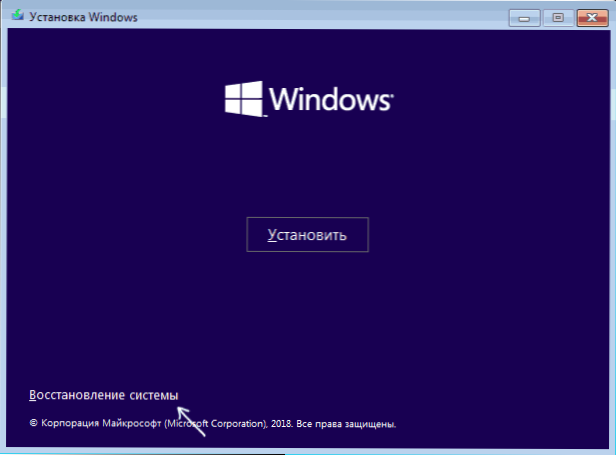
- V důsledku toho bude spuštěno prostředí pro obnovení systému Windows.
Mějte na paměti, že při použití této metody budou některé možnosti nepřístupné, od důležitých - počítač se vrací do počátečního nastavení (vypouštění systému). Možná máte zájem o výběr materiálů na toto téma: Obnovení Windows 10.
- « Modrá obrazovka NDIS.Sys ve Windows 10, 8.1 a Windows 7 - Jak to opravit
- Temné téma Google Chrome »

